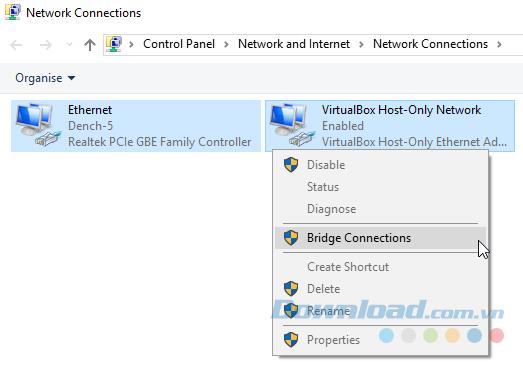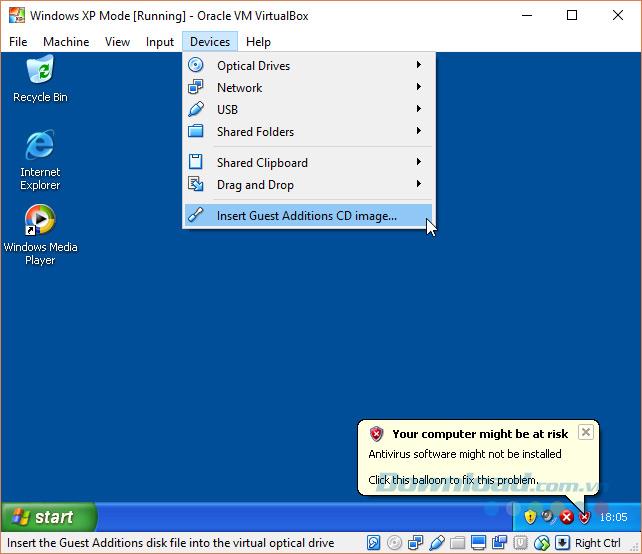Jahre sind vergangen und Windows XP ist jetzt ein veraltetes und nicht mehr unterstütztes Betriebssystem. Aber nicht aus diesem Grund, was bedeutet, dass es keinen Grund gibt, Windows XP erneut zu besuchen.
Wenn Sie möchten, gibt es immer noch eine Möglichkeit, Windows XP von Microsoft selbst zu installieren. Sie können Windows XP weiterhin kostenlos und legal herunterladen. Microsoft ist sich bewusst, dass Webentwickler ihre Websites immer auf allen Browsern und Betriebssystemen testen müssen. Daher bietet Microsoft den Windows XP-Modus an , eine Vollversion von Windows XP, die unter Windows 7 ausgeführt wird . Der folgende Artikel zeigt Ihnen, wie Sie Windows XP auf Ihren Computer herunterladen und installieren .
1. Laden Sie die virtuelle Festplatte im Windows XP-Modus herunter und extrahieren Sie sie
Bevor Sie beginnen, müssen Sie die neueste Version von VirtualBox herunterladen und installieren . Außerdem benötigen Sie ein Datei-Dekomprimierungs-Tool wie 7-Zip oder PeaZip .
Wechseln Sie zur Download-Seite für den Microsoft Windows XP-Modus und wählen Sie Herunterladen . Wählen Sie auf der nächsten Seite WindowsXPMode_en_us.exe aus und klicken Sie auf Weiter . Die ausführbare Datei im Windows XP-Modus wird heruntergeladen.

Wenn der Download abgeschlossen ist, installieren Sie ihn nicht, suchen Sie nach der ausführbaren Datei, klicken Sie mit der rechten Maustaste und wählen Sie im Inhaltsbrowser 7-Zip> Archiv öffnen> cab .

Dadurch wird die ausführbare Datei in 7-Zip sofort geöffnet, sodass Sie 3 Dateien haben.

Wählen Sie Quellen , um die anderen drei Dateien anzuzeigen.

Doppelklicken Sie mit der linken Maustaste auf xpm . Dies ist das virtuelle Festplattenverzeichnis des XP-Modus .

Dies sind die Dateien, die wir zum Erstellen der Festplatte im XP-Modus benötigen. Es handelt sich jedoch um archivierte Dateien. Dies bedeutet, dass sie sich derzeit im schreibgeschützten Modus befinden .
Sie müssen diese Dateien in einen neuen Ordner extrahieren. Wählen Sie Auszug aus Dekompression Symbolleiste, dann klicken Sie auf das Symbol Auslassungszeichen neben der Adressleiste. Navigieren Sie zu der Stelle, an der Sie die Datei extrahieren möchten, und wählen Sie Neuen Ordner erstellen . Benennen Sie es und wenn Sie fertig sind, klicken Sie auf OK und dann erneut auf OK , um den Extraktionsprozess zu starten.
Wechseln Sie in das Verzeichnis, das Sie gerade erstellt haben, wenn der Extraktionsvorgang abgeschlossen ist. Sie sehen dieselbe Liste von Dateien. Der Unterschied besteht darin, dass Sie diese Dateien bearbeiten können.
Wählen Sie die Datei VirtualXPVHD aus . Drücken Sie F2 umbenennen. Fügen Sie einen Punkt zwischen P und V ein und drücken Sie die Eingabetaste . Die Datei ändert sich sofort auf die virtuelle Festplatte und das zu bootende Symbol.

2. Installieren Sie die Festplatte im Windows XP-Modus in VirtualBox
VirtualBox ist ein beliebtes und kostenloses Virtualisierungsgerät. Es kann Betriebssysteme wie MacOS, Linux und Windows virtualisieren.
Gehen Sie wie folgt vor, um eine Festplatte im Windows XP-Modus in VirtualBox zu installieren :
1. Öffnen Sie VirtualBox und wählen Sie Neu . Im unteren Fenster der virtuellen Maschine erstellen , wählen Sie Expertenmodus (wenn Ihr Windows - Option angezeigt Geführter Modus , verwenden Sie Expertenmodus ). Geben Sie Ihrer virtuellen Maschine jetzt einen Namen. Wenn Sie XP in den Namen der virtuellen Maschine aufnehmen, ändert sich die Version automatisch, um dies widerzuspiegeln. Überprüfen Sie trotzdem, ob es sich bei dieser Version um Windows XP (32-Bit) handelt.

2. Geben Sie einer virtuellen Maschine Speicher an. Speicher ist eine gemeinsam genutzte Quelle, dh, sowohl der Server (Ihr Computer) als auch der Gast (virtuelle Maschine) verwenden ihn gleichzeitig. Glücklicherweise ist Windows XP veraltet und benötigt nicht zu viel RAM, um ausgeführt zu werden. Sie sollten mindestens 512 MB angeben, benötigen jedoch keine 2048 MB.

3. Schließlich müssen Sie die Festplatte zuweisen, die virtuelle Festplatte, die Sie aus der vorherigen ausführbaren Datei im Windows XP-Modus extrahiert haben . Unter Platte Fest wählen Verwenden Sie eine vorhandene virtuelle Festplatten - Datei . Klicken Sie dann mit einem grünen Pfeil auf den Ordner . Navigieren Sie zu dem Verzeichnis, in das Sie die Dateien extrahiert haben, und wählen Sie VirtualXP und dann Öffnen aus.

Nach Abschluss des Vorgangs sieht die Einrichtung Ihrer neuen virtuellen Maschine wie folgt aus:

Klicken Sie abschließend auf Erstellen.
3. Installieren Sie das Laufwerk der virtuellen Maschine im Windows XP-Modus
Bevor Sie die neue virtuelle virtuelle Windows XP-Maschine starten, müssen Sie einige Einstellungen anpassen.
Klicken Sie in der VirtualBox-Symbolleiste auf Einstellungen> System> Startreihenfolge . Deaktivieren Sie " Diskette" und verschieben Sie sie an den unteren Rand der Liste. Bringen Sie die Festplatte oben auf die Platine. Wie bei Ihrem Host-Computer hat die virtuelle Maschine eine bestimmte Startreihenfolge. Wenn Sie also die virtuelle Festplatte oben platzieren, muss sie zuerst gestartet werden.

Unter Anzeige , Schieberegler für Videospeicher bis zu 128 MB.

Netzwerkeinstellungen: Standard
Überprüfen Sie die Netzwerkeinstellungen erneut . Ältere Versionen von VirtualBox beruhten auf der manuellen Netzwerkkonfiguration. Diese neue Version wählt normalerweise automatisch Ihre Netzwerkeinstellungen aus, ohne dass Sie dazu aufgefordert werden.
Die virtuelle Maschine im Windows XP-Modus verwendet die Standardkonfiguration. Verwenden Sie NAT , den spezifischen Adapter von VirtualBox, und stellen Sie sicher, dass Cable Connected aktiviert ist.
Netzwerkinstallation: Nur-Host-Adapter

Wenn die Standardeinstellung nicht funktioniert, können Sie die alternative Konfigurationsmethode wie folgt verwenden:
- Set Attached to: Nur-Host-Adapter.
- Set Name: VirtualBox Host-Only Adapter Enthernet.
- Set Promiscuous Mode: Verweigern.
- Häkchen Kabel angeschlossen.
Geben Sie in der Suchleiste des Startmenüs das Netzwerk ein und wählen Sie Netzwerk- und Freigabecenter . Wählen Sie in der linken Spalte Adaptereinstellungen ändern . Halten Sie die STRG- Taste gedrückt und wählen Sie sowohl die Ethernet- / WLAN-Karte als auch das VirtualBox Host-Only-Netzwerk aus . Klicken Sie dann mit der rechten Maustaste und wählen Sie Bridge Connections.
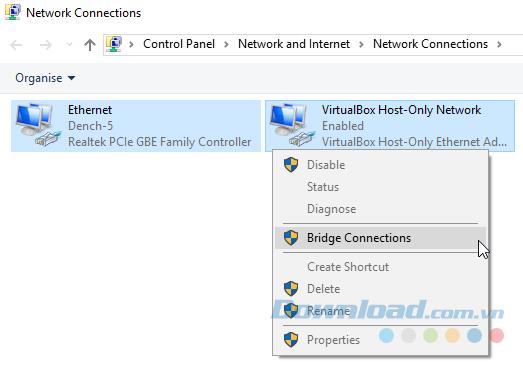
Dadurch wird eine Netzwerkbrücke erstellt, über die die virtuelle Maschine eine Verbindung zu einem Netzwerk herstellen kann, auch wenn sie nicht direkt auf den Router (oder einen alternativen Switch) zugreift.

Wenn Sie die virtuelle Maschine betreten, müssen Sie Ihre Netzwerkadaptereinstellungen aktualisieren.
- Gehen Sie zu Systemsteuerung> Netzwerk- und Internetverbindungen> Netzwerkverbindungen.
- Klicken Sie mit der rechten Maustaste auf LAN-Verbindung und wählen Sie Eigenschaften . Klicken Sie auf Interney Protocol (TCP / IP) und wählen Sie Eigenschaften.
- Wählen Sie Folgende IP-Adresse verwenden und geben Sie eine geeignete IP-Adresse für Ihr Heimnetzwerk ein. Geben Sie dann Ihre Subnetzmaske und Ihr Standard-Gateway ein .
- In der Host - Maschine , drücken Sie die Verknüpfung der Tastatur von Windows + R und geben Sie cmd ein und drücken Sie dann Enter . Geben Sie hier ipconfig / all ein. Die benötigten Informationen finden Sie unter Ethernet oder dem Namen Ihres WLAN-Adapters.
- Geben Sie die dem Server ähnlichen DNS- Serveradressen ein und klicken Sie auf OK.

Nachdem Sie die virtuelle Festplatte extrahiert, die virtuelle Maschine erstellt und die Einstellungen vorgenommen haben, müssen Sie nur noch auf die virtuelle Maschine im Windows XP-Modus im VirtualBox- Fenster doppelklicken und warten.

Es besteht eine hohe Wahrscheinlichkeit, dass Ihre Maus mit der virtuellen Maschine im Windows XP-Modus nicht sofort funktioniert. Navigieren Sie mit den Tasten TAB , Pfeiltaste, Leertaste und Eingabetaste zu den Einstellungsseiten des Betriebssystems .
Schließen Sie die Installation ab. Sie sollten einen vollständig schwarzen Bildschirm sehen. Mach dir keine Sorgen! Drücken Sie Strg + R , um die virtuelle Maschine neu zu starten. Beim Neustart können Sie neue Hardware und Microsoft Automatic Update-Assistenten deinstallieren . Gehen Sie stattdessen zu Geräte> Guest Additions-CD-Image installieren . Verwenden Sie den Standardinstallationsort und warten Sie, bis das Setup abgeschlossen ist.
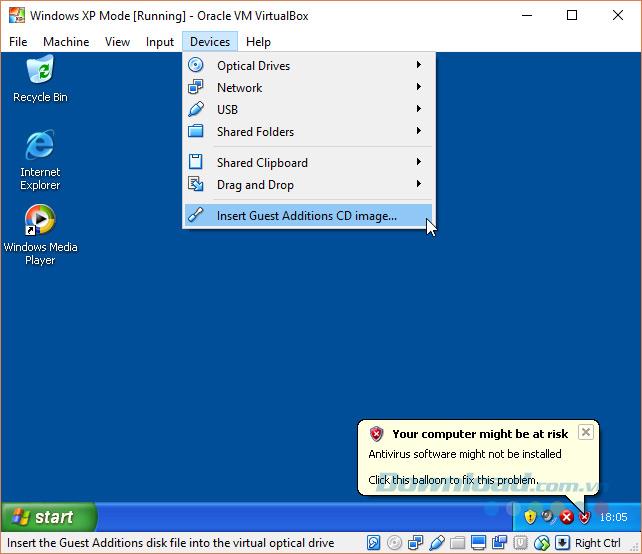
Möglicherweise wird eine Warnung angezeigt, dass Sie versuchen, nicht unterstützte Software und / oder Treiber zu installieren. Wählen Sie Trotzdem fortfahren . Wenn die Installation von Guest Additions abgeschlossen ist, wählen Sie Jetzt neu starten.

Als solches waren Sie erfolgreich und konnten eine voll funktionsfähige Windows XP-Installation erleben.
Hinweis: Diese Einstellung läuft innerhalb von 30 Tagen ab. Wenn Sie einen alten Windows XP-Lizenzschlüssel haben, können Sie diesen eingeben, um die virtuelle Maschine am Laufen zu halten. Wenn nicht, müssen Sie neu installieren.
Dank der kostenlosen VirtualBox und des Windows XP-Modus, die Microsoft anbietet, können wir Windows XP für immer überprüfen und behalten. Windows hat einen langen Weg zurückgelegt und ist offensichtlich nicht mehr als Hauptbetriebssystem geeignet. Für Nostalgiker, die an etwas vom alten Windows XP festhalten möchten, hilft Ihnen dieser Ansatz dabei. macht das